Centos6.6 下載地址:thunder://QUFodHRwOi8vbGludXguemh1YW5neGl0b25nLmNvbTo4MDgvMjAxNTAxL0NlbnRPUy02LjYteDg2XzY0LWJpbi1EVkQxLmlzb1pa 1、首先要下載一個centos的iso鏡像,我是 ...
Centos6.6 下載地址:thunder://QUFodHRwOi8vbGludXguemh1YW5neGl0b25nLmNvbTo4MDgvMjAxNTAxL0NlbnRPUy02LjYteDg2XzY0LWJpbi1EVkQxLmlzb1pa
1、首先要下載一個centos的iso鏡像,我是用虛擬機VMware來安裝的,用VMware最好創建一個空白硬碟.
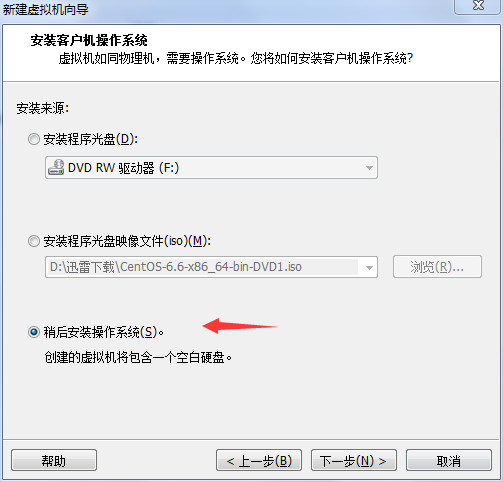
2.創建完畢再設置裡面掛載iso的centos系統文件.

3.進入到這個頁面:
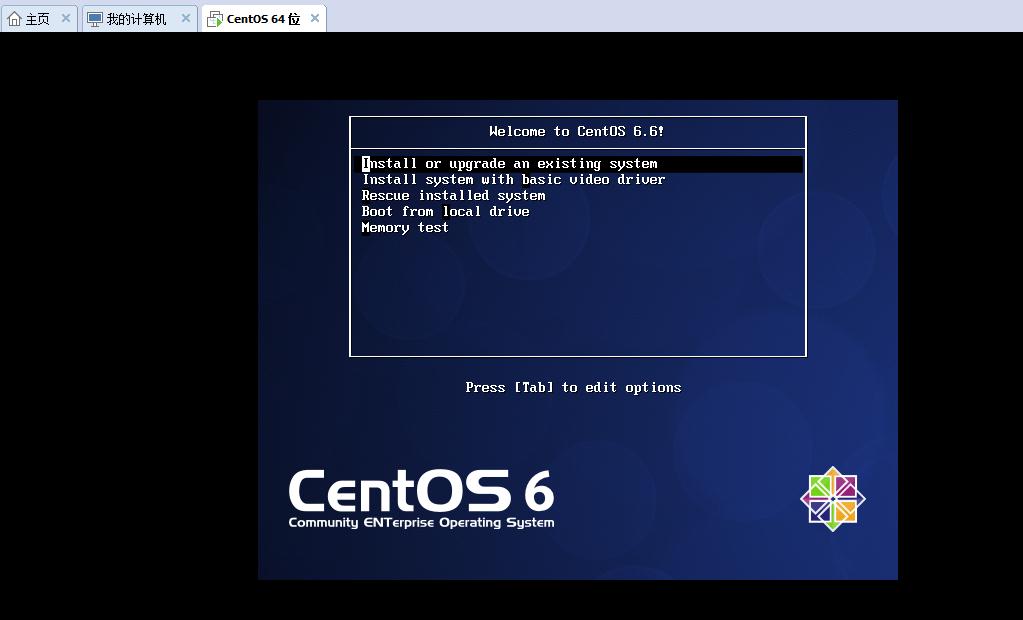
說明:
1.install or upgrade an existing system
安裝或升級現有系統
2.install system with basic video drive
安裝過程中採用基本的顯卡驅動
3.rescue installed system
進入系統修複模式
4.Boot from local drive
退出安裝從硬碟啟動
5.memory test
記憶體檢測
6.press tab to edit options
按“tab”來編輯選項
4.選擇Skip

5.點擊next下一步
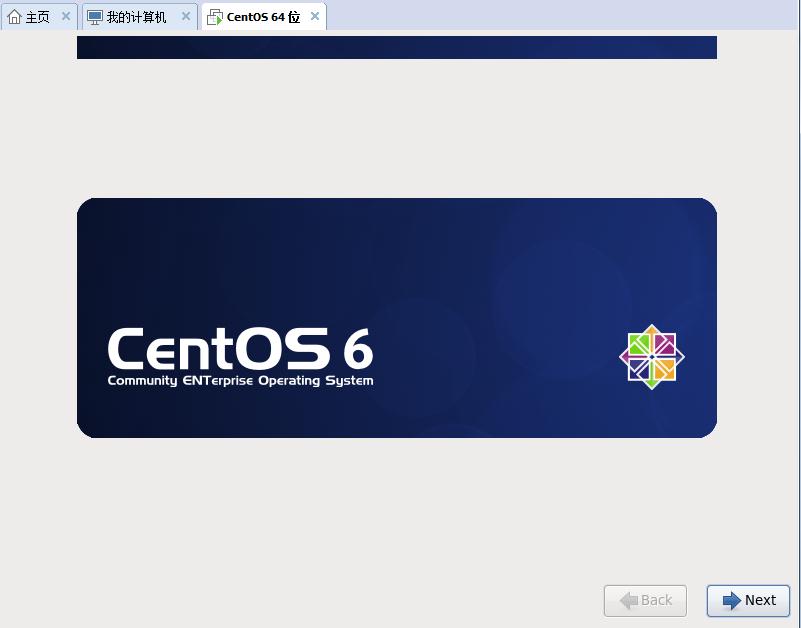
6.選擇英文或者中單都可以,有些人說選擇中文會亂碼,我測了沒有出現亂碼.
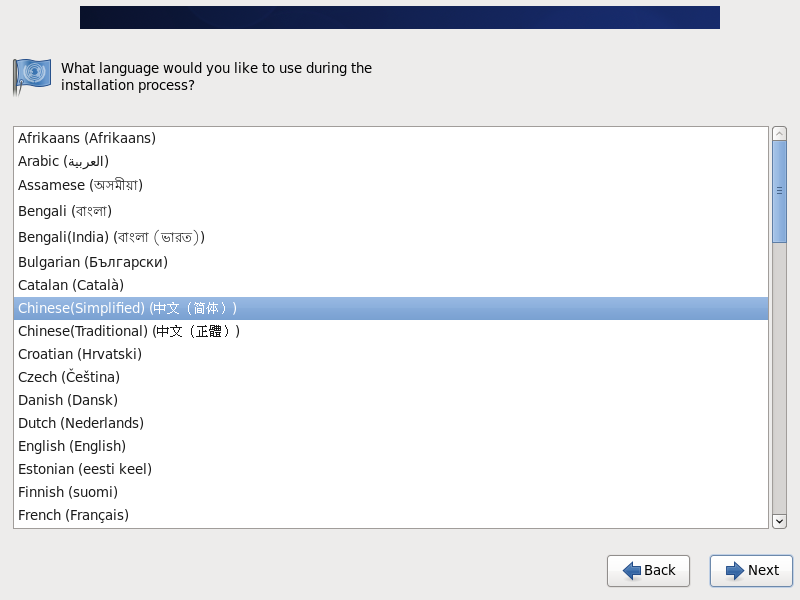
7.鍵盤選擇預設,下一步.

8.這裡選擇"基本存儲設備"
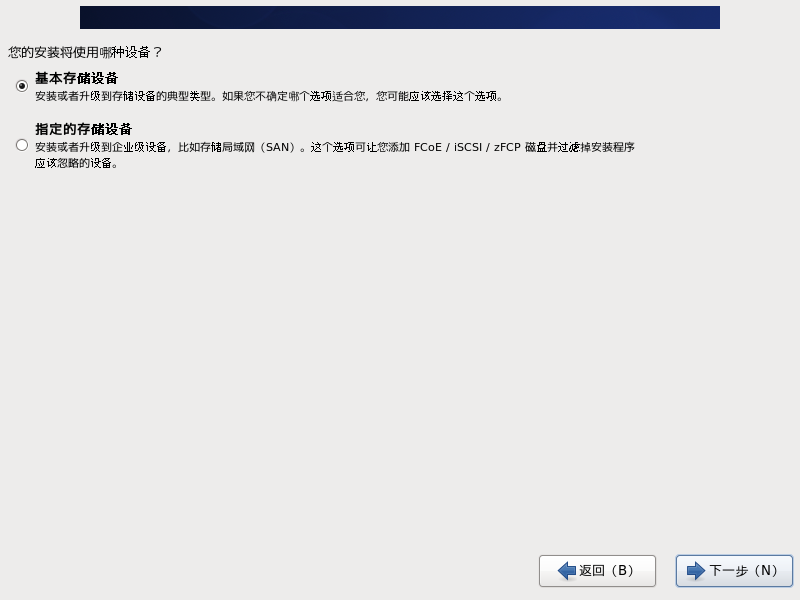
9.選擇:是,忽略所有數據
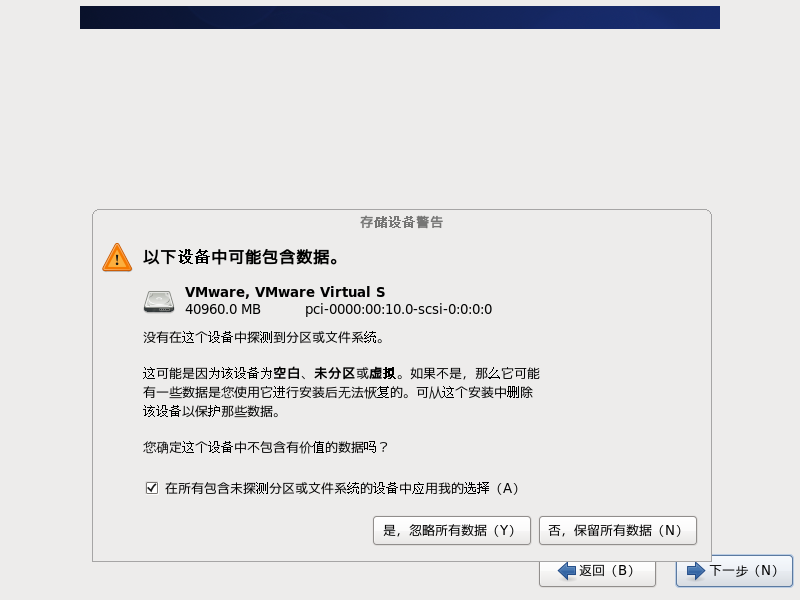
10.Hostname填寫格式“英文名.姓”
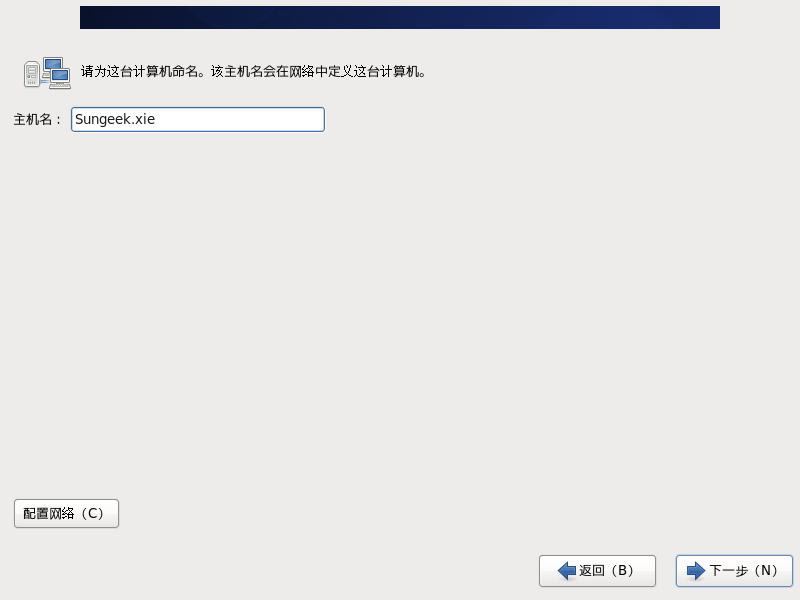
11.網路設置安裝圖示順序點擊就可以了
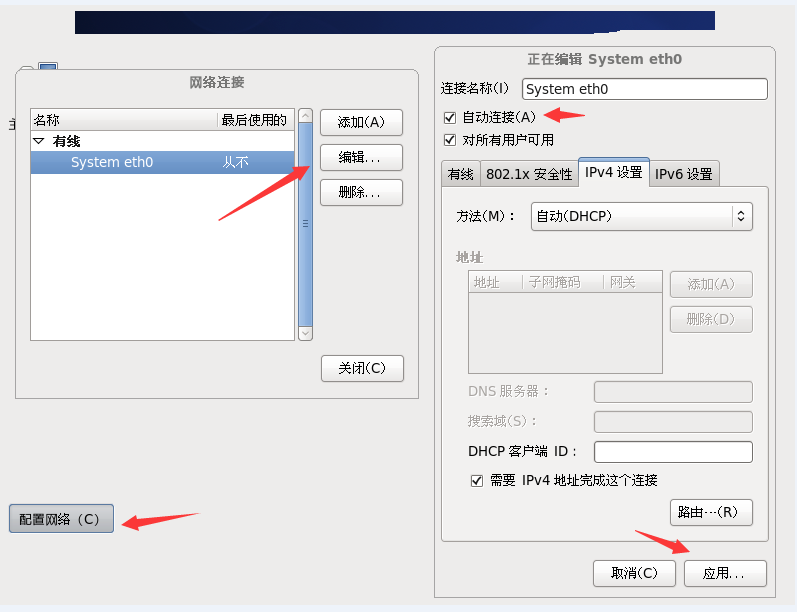
12.這裡選擇上海,如圖所示:
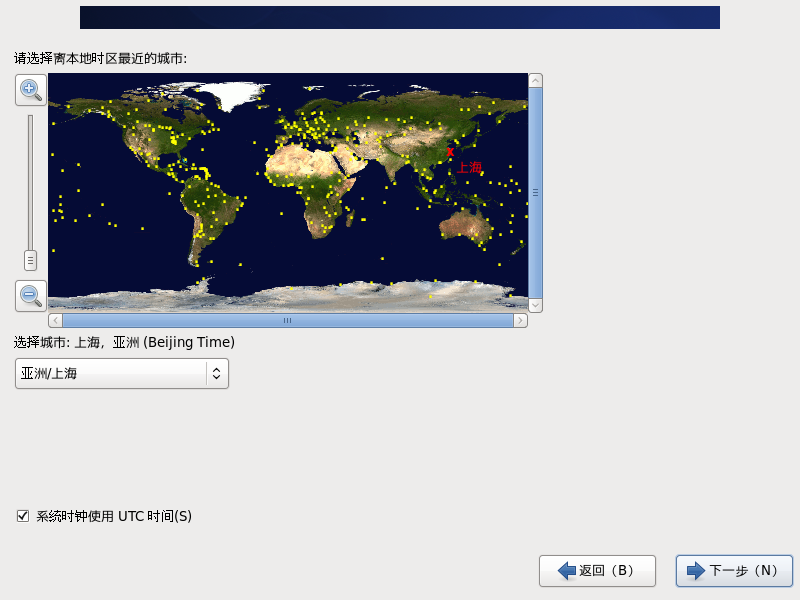
13.這裡設置密碼,弱密碼的話會有提示!
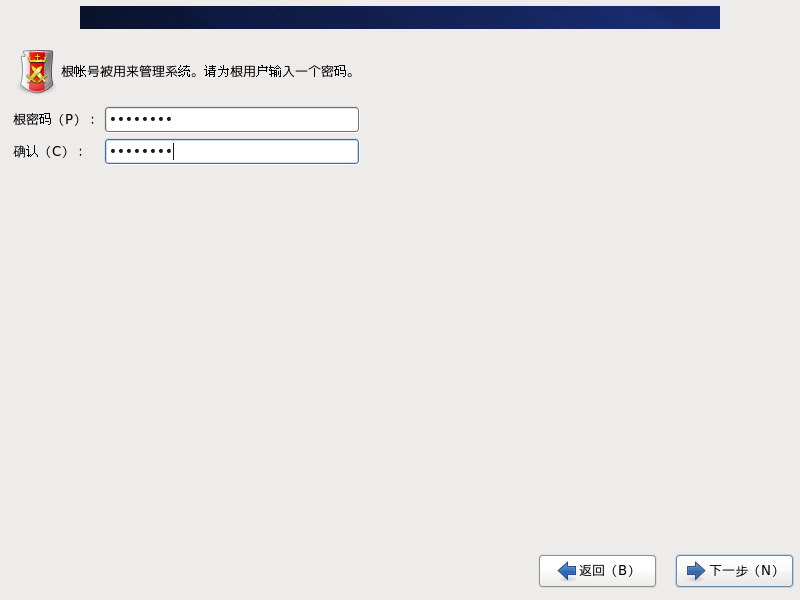
14.硬碟分區,如圖所示,記得下麵那個勾打上!
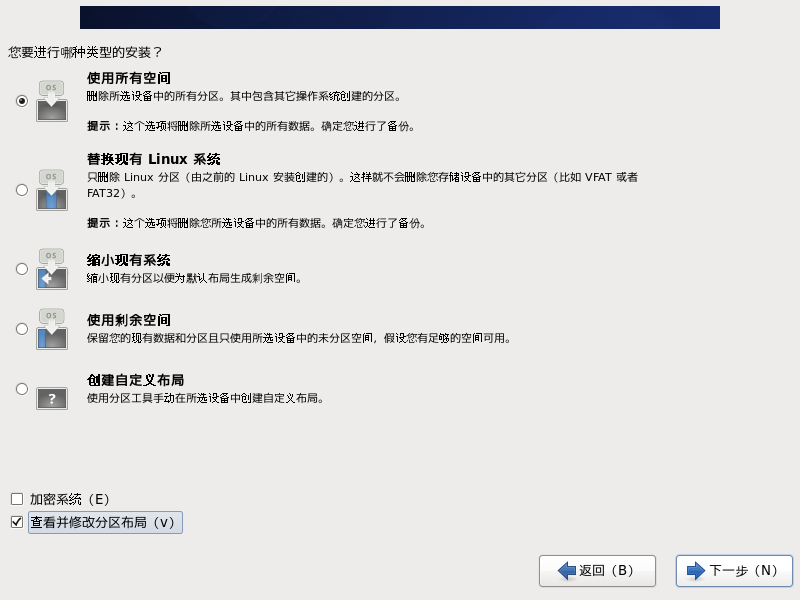
15.創建源驅動,按照如圖這樣,沒問題就下一步.

16.點擊:格式化!
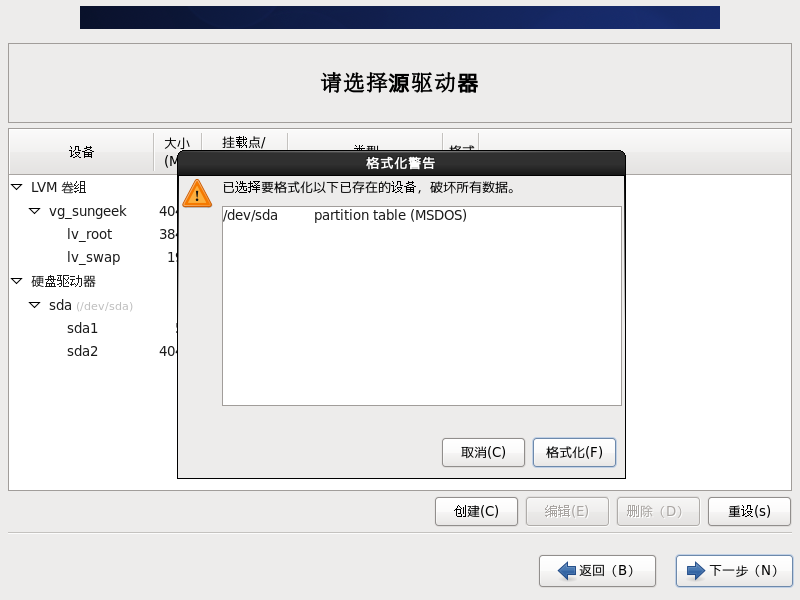
17.選擇將修改寫入磁碟.
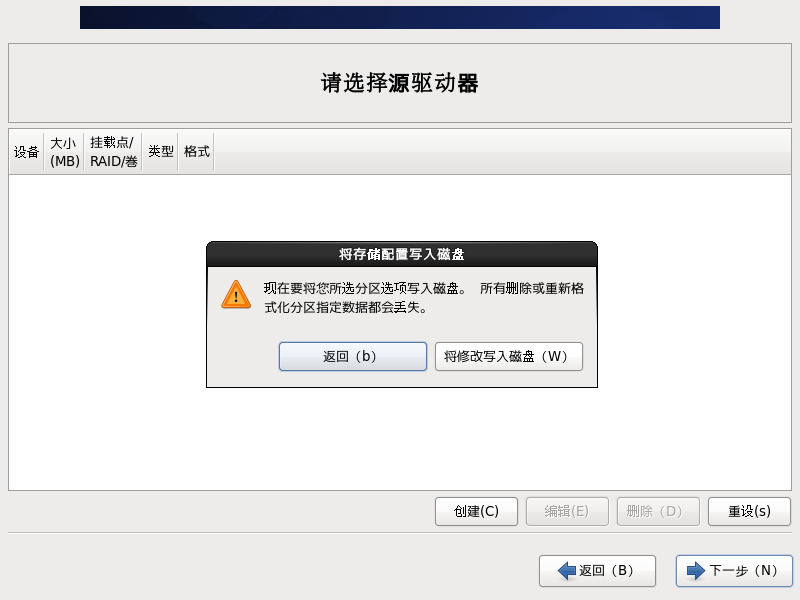
18.預設,如圖,然後下一步.
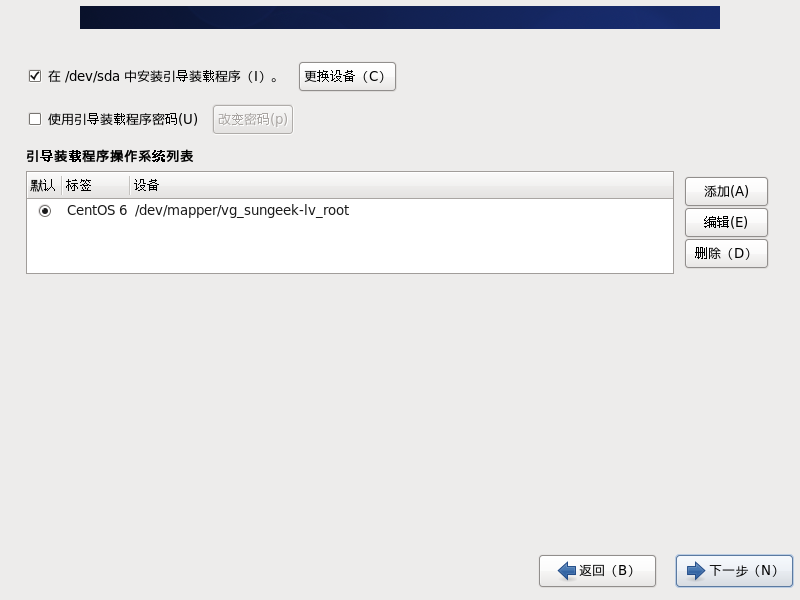
19.如圖所示選擇.
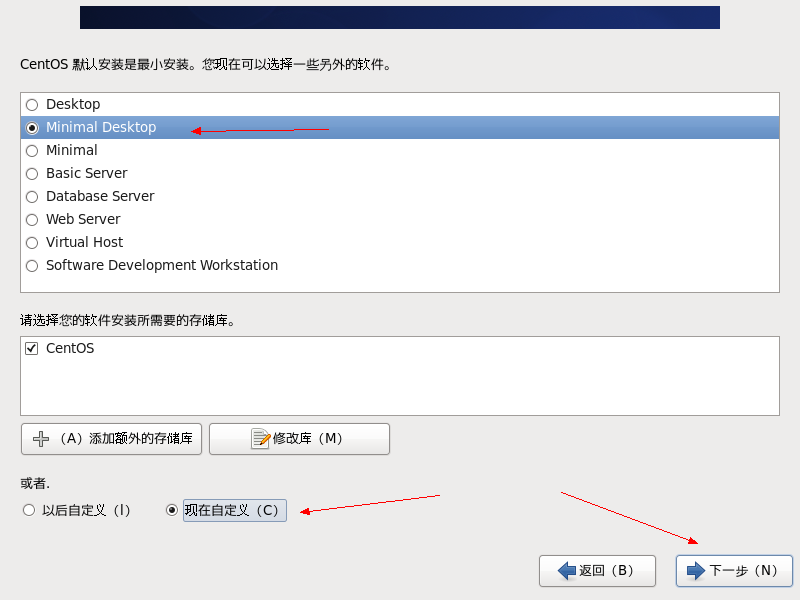
20.然後這裡的勾選,可以按照自己需要選擇一些軟體包.
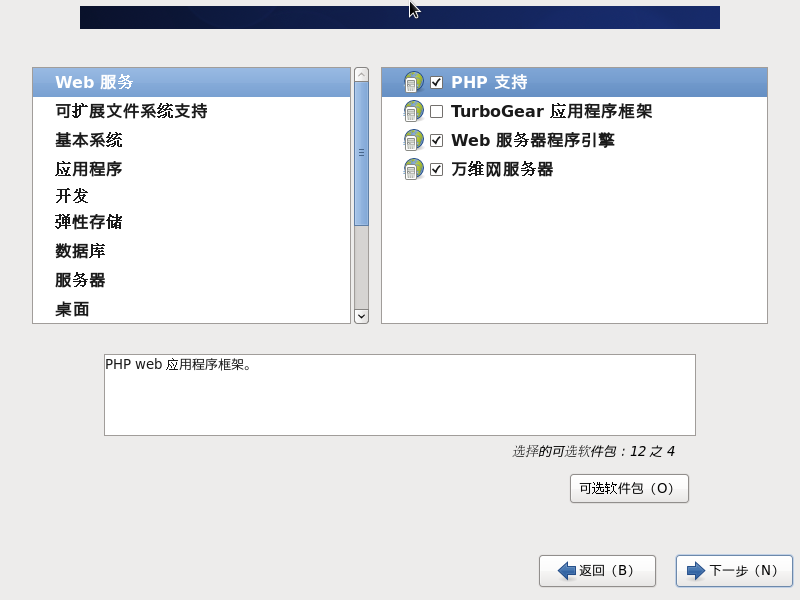
21.上面的下一步就是會自動安裝軟體包,然後最後就成功安裝到達這裡.
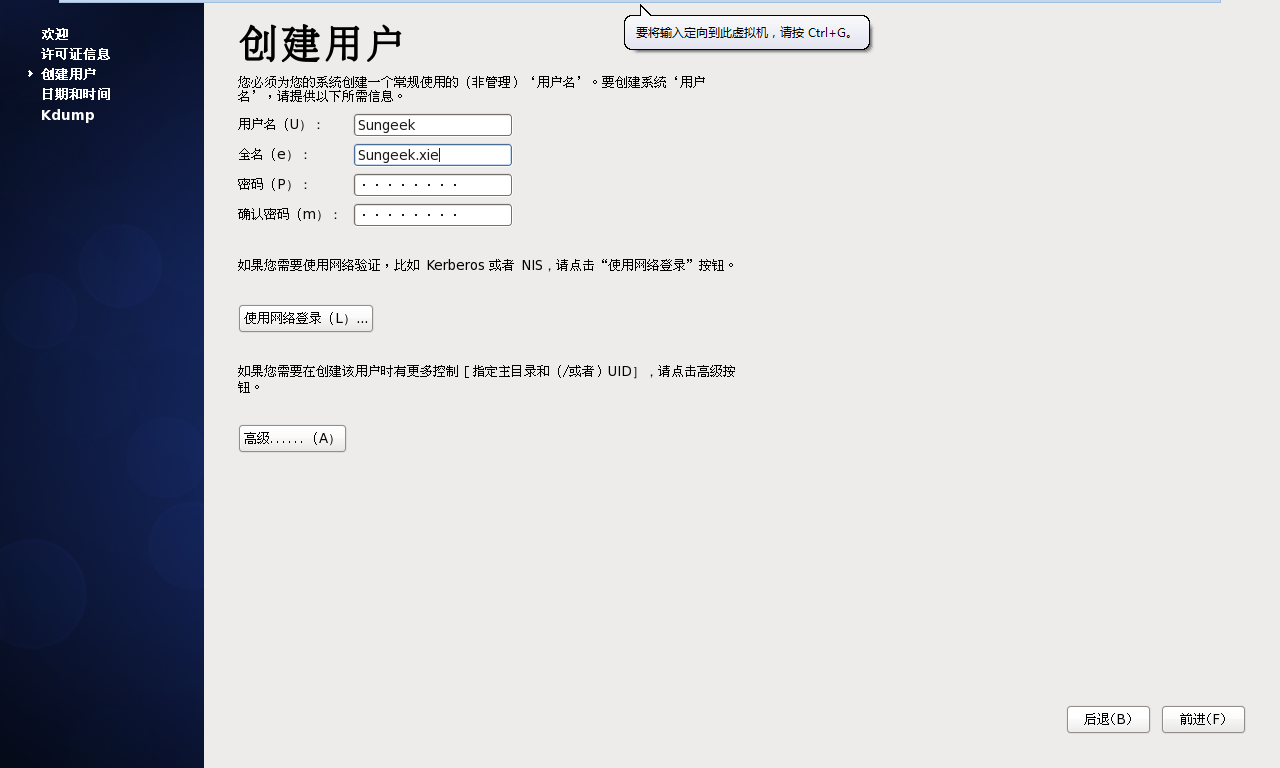
22.設置完成那些,就會重啟進入系統.

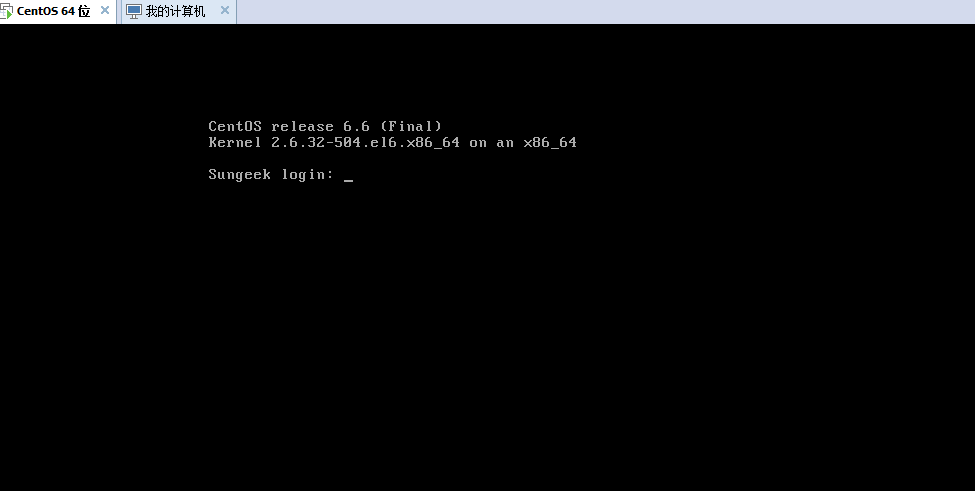
註明:
進入dos界面
快捷鍵:Ctrl+alt+F2
再從dos界面切換回圖形界面
快捷鍵:Ctrl+alt+F1
設置網路配置可以選進入dos界面設置也可以圖形界面,下麵介紹進入dos界面設置網路配置
在這裡的eth0,指的第一個網卡介面,如果你的電腦(伺服器有多個,請區分)
[Sungeek@Sungeek network-scripts]$ vi /etc/sysconfig/network-scripts/ifcfg-eth0
下麵是配置內容:
DEVICE=eth0
TYPE=Ethernet
UUID=3cac51c4-b05b-47f3-9ce4-a18a75a2eb93
ONBOOT=yes
NM_CONTROLLED=yes
BOOTPROTO=none
DEFROUTE=yes
IPV4_FAILURE_FATAL=yes
IPV6INIT=no
NAME="System eth0"
HWADDR=00:0C:29:B8:CE:9A
IPADDR=192.168.0.168
PREFIX=24
GATEWAY=192.168.0.1
DNS1=202.96.134.133



